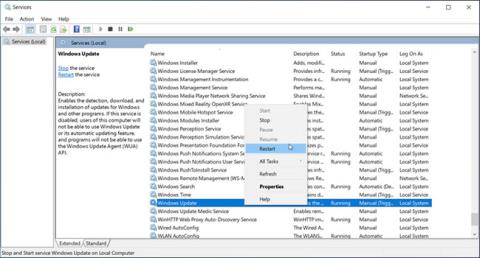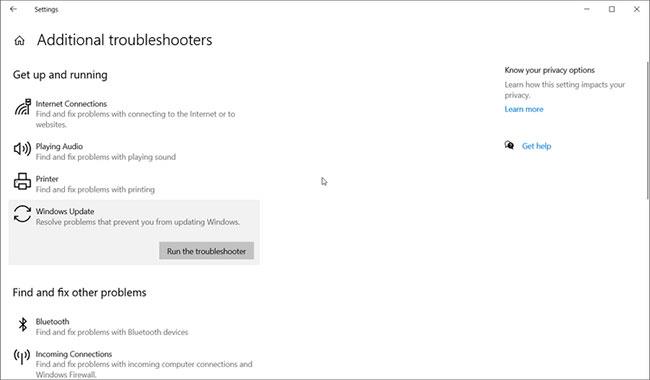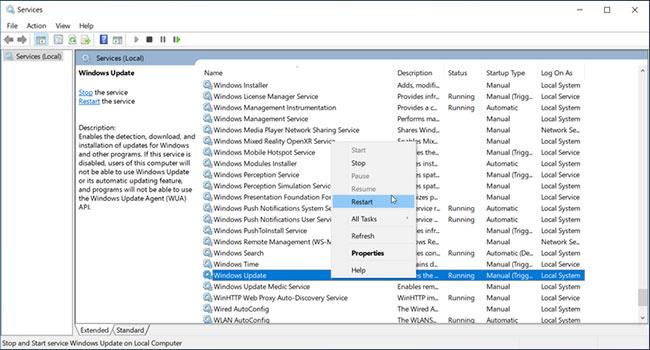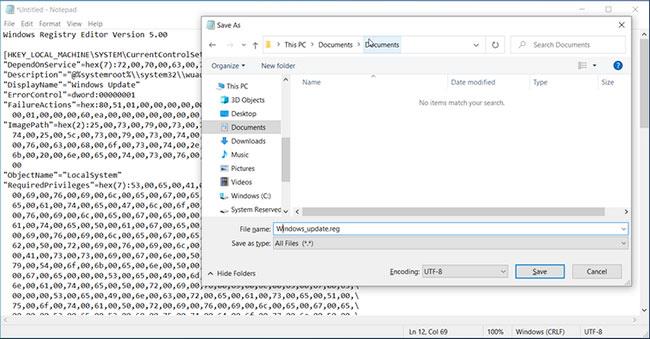Το σφάλμα 0x80070424 του Windows Update μπορεί να σας εμποδίσει να κάνετε λήψη και εγκατάσταση ενημερώσεων των Windows. Μπορεί επίσης να επηρεάσει εφαρμογές της Microsoft, όπως το Xbox, και να σας εμποδίσει να εγκαταστήσετε λογισμικό από το Microsoft Store.
Η έλλειψη υπηρεσιών ενημέρωσης των Windows συχνά προκαλεί αυτό το σφάλμα. Επομένως, ακολουθούν ορισμένα βήματα αντιμετώπισης προβλημάτων για να διορθώσετε αυτό το σφάλμα όσο το δυνατόν γρηγορότερα.
1. Εκτελέστε το Windows Update Troubleshooter
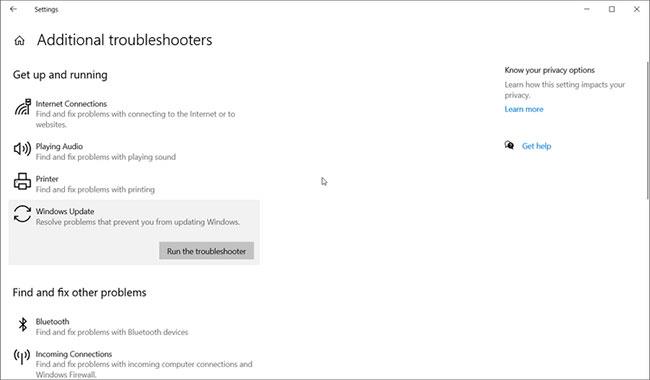
Εκτελέστε το Windows Update Troubleshooter
Το Windows Update Troubleshooter είναι ένα ενσωματωμένο βοηθητικό πρόγραμμα που σαρώνει και διορθώνει προβλήματα που ενδέχεται να εμποδίσουν τον υπολογιστή σας να εγκαταστήσει σημαντικές ενημερώσεις.
Για να εκτελέσετε το Windows Update Troubleshooter:
Βήμα 1 : Πατήστε Win + I για να ανοίξετε τις Ρυθμίσεις .
Βήμα 2 : Μεταβείτε στην ενότητα Ενημέρωση και ασφάλεια .
Βήμα 3 : Ανοίξτε την καρτέλα Αντιμετώπιση προβλημάτων από τα αριστερά.
Βήμα 4 : Στη δεξιά πλευρά, ελέγξτε εάν υπάρχουν επιλογές αντιμετώπισης προβλημάτων. Εάν όχι, κάντε κλικ στον σύνδεσμο Πρόσθετο εργαλείο αντιμετώπισης προβλημάτων.
Βήμα 5 : Στην ενότητα Λήψη και εκτέλεση , κάντε κλικ στο Windows Update.
Βήμα 6 : Κάντε κλικ στο κουμπί Εκτέλεση του εργαλείου αντιμετώπισης προβλημάτων . Το σύστημα θα σαρωθεί για ζητήματα που επηρεάζουν τις υπηρεσίες του Windows Update και θα συνιστώνται βήματα ανάλογα. Εφαρμόστε τις προτεινόμενες διορθώσεις και δοκιμάστε ξανά.
2. Επανεκκινήστε τις υπηρεσίες ενημέρωσης
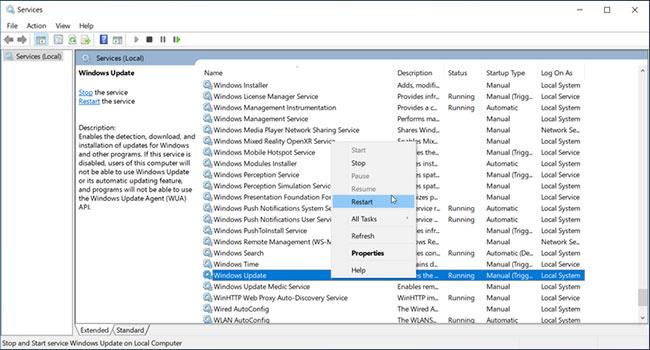
Επανεκκινήστε τις υπηρεσίες ενημέρωσης
Δεν θα μπορείτε να εγκαταστήσετε ενημερώσεις εάν η υπηρεσία Windows Update λείπει ή δεν εκτελείται στο παρασκήνιο. Η Microsoft σάς επιτρέπει να προσδιορίσετε με μη αυτόματο τρόπο την κατάσταση και να επανεκκινήσετε την υπηρεσία μέσω του συμπληρωματικού προγράμματος Υπηρεσίες. Να πώς.
Βή��α 1 : Πατήστε το πλήκτρο Windows + R για να ανοίξετε το Run.
Βήμα 2 : Πληκτρολογήστε services.msc και κάντε κλικ στο OK για να ανοίξετε τις Υπηρεσίες.
Βήμα 3 : Στο παράθυρο Υπηρεσίες , κάντε κύλιση προς τα κάτω και βρείτε την υπηρεσία Windows Update.
Βήμα 4 : Κάντε δεξί κλικ στην υπηρεσία και επιλέξτε Επανεκκίνηση εάν δεν εκτελείται.
Βήμα 5 : Στη συνέχεια, κάντε διπλό κλικ στο Service και ορίστε τον τύπο εκκίνησης σε Αυτόματη.
Βήμα 6 : Κάντε κλικ στην Εφαρμογή για να αποθηκεύσετε τις αλλαγές.
Βήμα 7 : Στη συνέχεια, αναζητήστε την υπηρεσία έξυπνης μεταφοράς στο παρασκήνιο και την υπηρεσία κρυπτογράφησης και, στη συνέχεια, επαναλάβετε τα βήματα για επανεκκίνηση των υπηρεσιών.
3. Επαναφέρετε τις υπηρεσίες Windows Update (wuaserv)
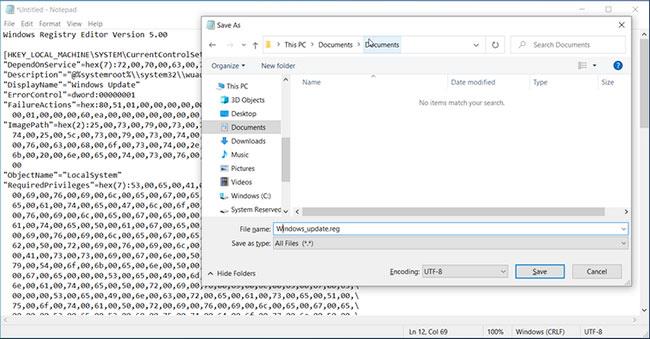
Επαναφορά υπηρεσιών Windows Update (wuaserv)
Εάν η υπηρεσία Windows Update λείπει από το συμπληρωματικό πρόγραμμα υπηρεσιών, μπορείτε να επαναφέρετε τις καταχωρήσεις μητρώου που λείπουν εκτελώντας το αρχείο μητρώου ως διαχειριστή. Αντιγράψτε και επικολλήστε τον ακόλουθο κώδικα σε ένα αρχείο Σημειωματάριου, αποθηκεύστε τον με την επέκταση reg και, στη συνέχεια, εκτελέστε τον για να επαναφέρετε τις απαραίτητες υπηρεσίες του Windows Update. Να πώς.
Βήμα 1 : Πληκτρολογήστε σημειωματάριο στη γραμμή αναζήτησης των Windows και κάντε κλικ στο σχετικό αποτέλεσμα για να ανοίξετε την εφαρμογή.
Βήμα 2 : Αντιγράψτε και επικολλήστε τον ακόλουθο κώδικα στο αρχείο Σημειωματάριο:
Windows Registry Editor Version 5.00
[HKEY_LOCAL_MACHINE\SYSTEM\CurrentControlSet\Services\wuauserv]
"DependOnService"=hex(7):72,00,70,00,63,00,73,00,73,00,00,00,00,00
"Description"="@%systemroot%\
ystem32\\wuaueng.dll,-106"
"DisplayName"="Windows Update"
"ErrorControl"=dword:00000001
"FailureActions"=hex:80,51,01,00,00,00,00,00,00,00,00,00,03,00,00,00,14,00,00,\
00,01,00,00,00,60,ea,00,00,00,00,00,00,00,00,00,00,00,00,00,00,00,00,00,00
"ImagePath"=hex(2):25,00,73,00,79,00,73,00,74,00,65,00,6d,00,72,00,6f,00,6f,00,\
74,00,25,00,5c,00,73,00,79,00,73,00,74,00,65,00,6d,00,33,00,32,00,5c,00,73,\
00,76,00,63,00,68,00,6f,00,73,00,74,00,2e,00,65,00,78,00,65,00,20,00,2d,00,\
6b,00,20,00,6e,00,65,00,74,00,73,00,76,00,63,00,73,00,20,00,2d,00,70,00,00,\
00
"ObjectName"="LocalSystem"
"RequiredPrivileges"=hex(7):53,00,65,00,41,00,75,00,64,00,69,00,74,00,50,00,72,\
00,69,00,76,00,69,00,6c,00,65,00,67,00,65,00,00,00,53,00,65,00,43,00,72,00,\
65,00,61,00,74,00,65,00,47,00,6c,00,6f,00,62,00,61,00,6c,00,50,00,72,00,69,\
00,76,00,69,00,6c,00,65,00,67,00,65,00,00,00,53,00,65,00,43,00,72,00,65,00,\
61,00,74,00,65,00,50,00,61,00,67,00,65,00,46,00,69,00,6c,00,65,00,50,00,72,\
00,69,00,76,00,69,00,6c,00,65,00,67,00,65,00,00,00,53,00,65,00,54,00,63,00,\
62,00,50,00,72,00,69,00,76,00,69,00,6c,00,65,00,67,00,65,00,00,00,53,00,65,\
00,41,00,73,00,73,00,69,00,67,00,6e,00,50,00,72,00,69,00,6d,00,61,00,72,00,\
79,00,54,00,6f,00,6b,00,65,00,6e,00,50,00,72,00,69,00,76,00,69,00,6c,00,65,\
00,67,00,65,00,00,00,53,00,65,00,49,00,6d,00,70,00,65,00,72,00,73,00,6f,00,\
6e,00,61,00,74,00,65,00,50,00,72,00,69,00,76,00,69,00,6c,00,65,00,67,00,65,\
00,00,00,53,00,65,00,49,00,6e,00,63,00,72,00,65,00,61,00,73,00,65,00,51,00,\
75,00,6f,00,74,00,61,00,50,00,72,00,69,00,76,00,69,00,6c,00,65,00,67,00,65,\
00,00,00,53,00,65,00,53,00,68,00,75,00,74,00,64,00,6f,00,77,00,6e,00,50,00,\
72,00,69,00,76,00,69,00,6c,00,65,00,67,00,65,00,00,00,53,00,65,00,44,00,65,\
00,62,00,75,00,67,00,50,00,72,00,69,00,76,00,69,00,6c,00,65,00,67,00,65,00,\
00,00,53,00,65,00,42,00,61,00,63,00,6b,00,75,00,70,00,50,00,72,00,69,00,76,\
00,69,00,6c,00,65,00,67,00,65,00,00,00,53,00,65,00,52,00,65,00,73,00,74,00,\
6f,00,72,00,65,00,50,00,72,00,69,00,76,00,69,00,6c,00,65,00,67,00,65,00,00,\
00,53,00,65,00,53,00,65,00,63,00,75,00,72,00,69,00,74,00,79,00,50,00,72,00,\
69,00,76,00,69,00,6c,00,65,00,67,00,65,00,00,00,53,00,65,00,54,00,61,00,6b,\
00,65,00,4f,00,77,00,6e,00,65,00,72,00,73,00,68,00,69,00,70,00,50,00,72,00,\
69,00,76,00,69,00,6c,00,65,00,67,00,65,00,00,00,53,00,65,00,4c,00,6f,00,61,\
00,64,00,44,00,72,00,69,00,76,00,65,00,72,00,50,00,72,00,69,00,76,00,69,00,\
6c,00,65,00,67,00,65,00,00,00,53,00,65,00,4d,00,61,00,6e,00,61,00,67,00,65,\
00,56,00,6f,00,6c,00,75,00,6d,00,65,00,50,00,72,00,69,00,76,00,69,00,6c,00,\
65,00,67,00,65,00,00,00,53,00,65,00,53,00,79,00,73,00,74,00,65,00,6d,00,45,\
00,6e,00,76,00,69,00,72,00,6f,00,6e,00,6d,00,65,00,6e,00,74,00,50,00,72,00,\
69,00,76,00,69,00,6c,00,65,00,67,00,65,00,00,00,53,00,65,00,43,00,72,00,65,\
00,61,00,74,00,65,00,53,00,79,00,6d,00,62,00,6f,00,6c,00,69,00,63,00,4c,00,\
69,00,6e,00,6b,00,50,00,72,00,69,00,76,00,69,00,6c,00,65,00,67,00,65,00,00,\
00,53,00,65,00,49,00,6e,00,63,00,72,00,65,00,61,00,73,00,65,00,42,00,61,00,\
73,00,65,00,50,00,72,00,69,00,6f,00,72,00,69,00,74,00,79,00,50,00,72,00,69,\
00,76,00,69,00,6c,00,65,00,67,00,65,00,00,00,00,00
"ServiceSidType"=dword:00000001
"Start"=dword:00000003
"SvcMemHardLimitInMB"=dword:000000f6
"SvcMemMidLimitInMB"=dword:000000a7
"SvcMemSoftLimitInMB"=dword:00000058
"Type"=dword:00000020
[HKEY_LOCAL_MACHINE\SYSTEM\CurrentControlSet\Services\wuauserv\Parameters]
"ServiceDll"=hex(2):25,00,73,00,79,00,73,00,74,00,65,00,6d,00,72,00,6f,00,6f,\
00,74,00,25,00,5c,00,73,00,79,00,73,00,74,00,65,00,6d,00,33,00,32,00,5c,00,\
77,00,75,00,61,00,75,00,65,00,6e,00,67,00,2e,00,64,00,6c,00,6c,00,00,00
"ServiceDllUnloadOnStop"=dword:00000001
"ServiceMain"="WUServiceMain"
[HKEY_LOCAL_MACHINE\SYSTEM\CurrentControlSet\Services\wuauserv\Security]
"Security"=hex:01,00,14,80,78,00,00,00,84,00,00,00,14,00,00,00,30,00,00,00,02,\
00,1c,00,01,00,00,00,02,80,14,00,ff,00,0f,00,01,01,00,00,00,00,00,01,00,00,\
00,00,02,00,48,00,03,00,00,00,00,00,14,00,9d,00,02,00,01,01,00,00,00,00,00,\
05,0b,00,00,00,00,00,18,00,ff,01,0f,00,01,02,00,00,00,00,00,05,20,00,00,00,\
20,02,00,00,00,00,14,00,ff,01,0f,00,01,01,00,00,00,00,00,05,12,00,00,00,01,\
01,00,00,00,00,00,05,12,00,00,00,01,01,00,00,00,00,00,05,12,00,00,00
[HKEY_LOCAL_MACHINE\SYSTEM\CurrentControlSet\Services\wuauserv\TriggerInfo]
[HKEY_LOCAL_MACHINE\SYSTEM\CurrentControlSet\Services\wuauserv\TriggerInfo\0]
"Type"=dword:00000005
"Action"=dword:00000001
"Guid"=hex:e6,ca,9f,65,db,5b,a9,4d,b1,ff,ca,2a,17,8d,46,e0
[HKEY_LOCAL_MACHINE\SYSTEM\CurrentControlSet\Services\wuauserv\TriggerInfo\1]
"Type"=dword:00000005
"Action"=dword:00000001
"Guid"=hex:c8,46,fb,54,89,f0,4c,46,b1,fd,59,d1,b6,2c,3b,50
Βήμα 3 : Στη συνέχεια, κάντε κλικ στο Αρχείο και επιλέξτε Αποθήκευση ως .
Βήμα 4 : Μετονομάστε το αρχείο σε Windows_update.reg.
Βήμα 5 : Κάντε κλικ στο αναπτυσσόμενο μενού Αποθήκευση ως τύπου και επιλέξτε Όλα τα αρχεία . Στη συνέχεια, κάντε κλικ στην επιλογή Αποθήκευση για να αποθηκεύσετε το αρχείο.
Βήμα 6 : Κάντε κλικ στο αρχείο Windows_update.reg και κάντε κλικ στο Yes για να παρέχετε τα απαραίτητα δικαιώματα για την εκτέλεση του αρχείου μητρώου. Όταν εμφανιστεί το μήνυμα επιτυχίας, κάντε κλικ στο OK για επανεκκίνηση του υπολογιστή σας.
Το αρχείο μητρώου θα επαναφέρει τα κλειδιά μητρώου της υπηρεσίας Windows Update στο σύστημά σας. Για επιβεβαίωση, μεταβείτε στο HKEY_LOCAL_MACHINE\SYSTEM\CurrentControlSet\Services\wuauserv στον Επεξεργαστή Μητρώου.
Μετά την επανεκκίνηση, πατήστε το πλήκτρο Windows + R , πληκτρολογήστε services.msc και κάντε κλικ στο OK. Στη συνέχεια, εντοπίστε και κάντε δεξί κλικ στην υπηρεσία Windows Update και επιλέξτε Επανεκκίνηση/Έναρξη.
Στη συνέχεια, μεταβείτε στις Ρυθμίσεις > Ενημέρωση και ασφάλεια και ελέγξτε εάν το σφάλμα 0x80070424 έχει επιλυθεί.
4. Σαρώστε τον υπολογιστή σας για κακόβουλο λογισμικό
Οι μολύνσεις από κακόβουλο λογισμικό μπορεί να καταστρέψουν ή να διαγράψουν βασικά αρχεία συστήματος, όπως η υπηρεσία Windows Update και να προκαλέσουν σφάλμα Microsoft Store 0x80070424. Εάν μπορείτε να επαναφέρετε τα αρχεία του Windows Update με παραβίαση μητρώου και οι υπηρεσίες εξαφανιστούν αμέσως μετά την εμφάνιση του ίδιου σφάλματος, ελέγξτε εάν το μηχάνημα έχει μολυνθεί από κακόβουλο λογισμικό.
Πραγματοποιήστε πλήρη σάρωση για να βρείτε ίχνη τυχόν ιών στον υπολογιστή σας. Εάν δεν έχετε εγκατεστημένο λογισμικό προστασίας από ιούς, πραγματοποιήστε λήψη και εγκατάσταση του Malwarebytes . Είναι ένα εξαιρετικό antivirus και συνοδεύεται από μια πλήρως λειτουργική δοκιμή.
5. Επαναφέρετε τις υπηρεσίες Windows Update χρησιμοποιώντας αρχείο δέσμης

Επαναφέρετε τις υπηρεσίες Windows Update χρησιμοποιώντας αρχείο δέσμης
Εάν διαπιστώσετε ότι ο υπολογιστής σας δεν έχει προβλήματα κακόβουλου λογισμικού, δοκιμάστε να επαναφέρετε σημαντικές υπηρεσίες του Windows Update. Αν και μπορείτε να επαναφέρετε αυτές τις υπηρεσίες με μη αυτόματο τρόπο, η χρήση δέσμης ενεργειών θα επιταχύνει αυτή τη διαδικασία, διαφορετικά θα χάσετε πολύ χρόνο. Να πώς.
Βήμα 1 : Πατήστε το πλήκτρο Windows + R για να ανοίξετε το Run.
Βήμα 2 : Εισαγάγετε το σημειωματάριο και κάντε κλικ στο OK για να ανοίξετε την εφαρμογή.
Βήμα 3 : Αντιγράψτε και επικολλήστε την ακόλουθη εντολή στο Σημειωματάριο.
net stop bits
net stop wuauserv
net stop appidsvc
net stop cryptsvc
Del "%ALLUSERSPROFILE%\Application Data\Microsoft\Network\Downloader\*.*"
rmdir %systemroot%\SoftwareDistribution /S /Q
rmdir %systemroot%
ystem32\catroot2 /S /Q
sc.exe sdset bits D:(A;;CCLCSWRPWPDTLOCRRC;;;SY)(A;;CCDCLCSWRPWPDTLOCRSDRCWDWO;;;BA)(A;;CCLCSWLOCRRC;;;AU)(A;;CCLCSWRPWPDTLOCRRC;;;PU)
sc.exe sdset wuauserv D:(A;;CCLCSWRPWPDTLOCRRC;;;SY)(A;;CCDCLCSWRPWPDTLOCRSDRCWDWO;;;BA)(A;;CCLCSWLOCRRC;;;AU)(A;;CCLCSWRPWPDTLOCRRC;;;PU)
cd /d %windir%
ystem32
regsvr32.exe /s atl.dll
regsvr32.exe /s urlmon.dll
regsvr32.exe /s mshtml.dll
regsvr32.exe /s shdocvw.dll
regsvr32.exe /s browseui.dll
regsvr32.exe /s jscript.dll
regsvr32.exe /s vbscript.dll
regsvr32.exe /s scrrun.dll
regsvr32.exe /s msxml.dll
regsvr32.exe /s msxml3.dll
regsvr32.exe /s msxml6.dll
regsvr32.exe /s actxprxy.dll
regsvr32.exe /s softpub.dll
regsvr32.exe /s wintrust.dll
regsvr32.exe /s dssenh.dll
regsvr32.exe /s rsaenh.dll
regsvr32.exe /s gpkcsp.dll
regsvr32.exe /s sccbase.dll
regsvr32.exe /s slbcsp.dll
regsvr32.exe /s cryptdlg.dll
regsvr32.exe /s oleaut32.dll
regsvr32.exe /s ole32.dll
regsvr32.exe /s shell32.dll
regsvr32.exe /s initpki.dll
regsvr32.exe /s wuapi.dll
regsvr32.exe /s wuaueng.dll
regsvr32.exe /s wuaueng1.dll
regsvr32.exe /s wucltui.dll
regsvr32.exe /s wups.dll
regsvr32.exe /s wups2.dll
regsvr32.exe /s wuweb.dll
regsvr32.exe /s qmgr.dll
regsvr32.exe /s qmgrprxy.dll
regsvr32.exe /s wucltux.dll
regsvr32.exe /s muweb.dll
regsvr32.exe /s wuwebv.dll
netsh winsock reset
netsh winsock reset proxy
net start bits
net start wuauserv
net start appidsvc
net start cryptsvc
Βήμα 4 : Κάντε κλικ στο Αρχείο και επιλέξτε Αποθήκευση ως .
Βήμα 5 : Μετονομάστε το αρχείο σε Windows.bat.
Κάντε κλικ στο αναπτυσσόμενο μενού Αποθήκευση ως τύπου και επιλέξτε Όλα τα αρχεία . Στη συνέχεια, κάντε κλικ στην επιλογή Αποθήκευση για να αποθηκεύσετε το αρχείο.
Βήμα 6 : Κάντε δεξί κλικ στο αρχείο Windows.bat και επιλέξτε Εκτέλεση ως διαχειριστής . Κάντε κλικ στο Ναι εάν σας ζητηθεί από τον Έλεγχο λογαριασμού χρήστη .
Περιμένετε μέχρι ο υπολογιστής να εκτελέσει το σενάριο με επιτυχία και, στη συνέχεια, επανεκκινήστε τον υπολογιστή. Μετά την επανεκκίνηση, ανοίξτε το Ενημέρωση & Ασφάλεια για να δείτε εάν το σφάλμα έχει επιλυθεί.
6. Εκτελέστε επαναφορά εργοστασιακών ρυθμίσεων στα Windows
Η επαναφορά των εργοστασιακών ρυθμίσεων των Windows 10 θα εγκαταστήσει το λειτουργικό σύστημα και θα επαναφέρει τα αρχεία υπηρεσίας του Windows Update που λείπουν. Μπορείτε να χρησιμοποιήσετε την ενσωματωμένη επιλογή Επαναφορά για να επαναφέρετε τον υπολογιστή σας χωρίς να επηρεαστούν τα προσωπικά σας αρχεία. Ωστόσο, αυτό θα καταργήσει εφαρμογές τρίτων που είναι εγκατεστημένες στον υπολογιστή. Ανατρέξτε στις λεπτομερείς οδηγίες του Quantrimang.com σχετικά με διάφορους τρόπους επαναφοράς εργοστασιακών ρυθμίσεων σε υπολογιστές με Windows για περισσότερες λεπτομέρειες.
Το σφάλμα ενημέρωσης των Windows 0x80070424 εμφανίζεται συχνά εάν η υπηρεσία Windows Update είναι σημαντική στον υπολογιστή. Δοκιμάστε να επανεκκινήσετε τις υπηρεσίες με μη αυτόματο τρόπο για να επιλύσετε το πρόβλημα. Εάν το πρόβλημα παραμένει, εκτελέστε μια παραβίαση αρχείου μητρώου για να επαναφέρετε τις απαραίτητες υπηρεσίες και να διορθώσετε σφάλματα.